Snagit-anmeldelse: Er det fortsatt verdt pengene i 2022?
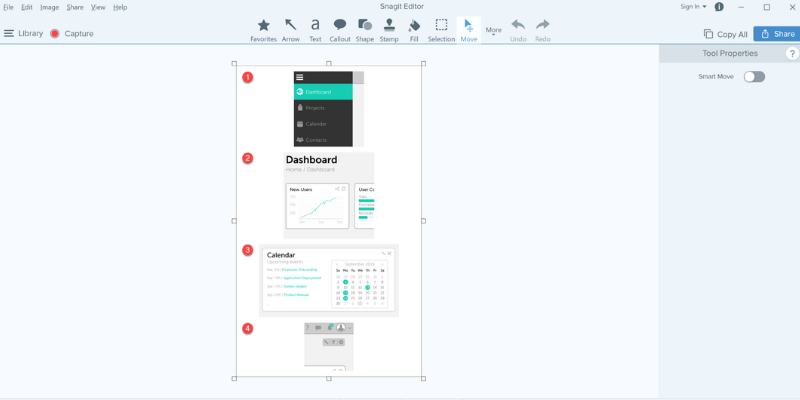
Snagit
Oppsummering
TechSmith har en historie med å produsere godt designet pålitelig programvare med mange funksjoner, og Snagit er intet unntak. Den er veldig lett og ikke-påtrengende under opptaksfasen og fullfører opptaksprosessen med en dyktig bilderedigerer som kan læres på bare noen få minutter. Når du er fornøyd med det endelige produktet, kan du dele kreasjonene dine på nettet til et bredt spekter av tjenester fra en FTP til Youtube med bare noen få klikk.
Det eneste problemet jeg har med Snagit er prispunktet. Det er litt dyrt for et skjermopptaksprogram, og et lignende prispunkt kan ofte gi deg en anstendig videoredigerer som inkluderer en skjermopptaksfunksjon.
Du har allerede et grunnleggende gratis skjermbildeverktøy. For Windows kan du ta et skjermbilde ved å trykke på Alt + PrtScn-tastene; For Mac er det Shift + Kommando + 4. Hvis det er alt du trenger, trenger du ikke bruke Snagit i det hele tatt. Men hvis du er en blogger, journalist eller opplæringsprodusent som har behov for å uskarpe sensitiv informasjon, legge til fancy bildetekster, ta video av PC/Mac-skjermen, er Snagit et perfekt valg. Vi anbefaler det på det sterkeste.
Hva jeg liker: Lett. Veldig enkel å bruke. Bilderedigering inkludert. Mobil ledsager-app. Sosial delingsintegrasjon.
Det jeg ikke liker: Forholdsvis dyrt. Ingen videoredigerer.
Hva gjør Snagit?
TechSmith Snagit er et populært og lett skjermopptaksverktøy for opptak av bilder og video. Den inneholder også et bilderedigeringsprogram for å kommentere alle bilder du tar, og alt det fangede innholdet ditt kan raskt lastes opp til en rekke elektroniske tjenester fra selve programmet.
Er Snagit trygt å bruke?
Snagit er helt trygt å bruke, siden ingen av prosessene samhandler med filsystemet ditt bortsett fra når du lagrer skjermbildene dine. Installasjonen er stor, men både installasjonsfilen og selve programfilene består sikkerhetssjekker fra Microsoft Security Essentials og MalwareBytes Anti-Malware.
Er Snagit gratis?
Snagit er ikke gratis, men det er en 15-dagers gratis prøveperiode som ikke har noen begrensninger på bruken. Denne gratis prøveversjonen krever at du registrerer deg for en TechSmith-konto. Når prøveperioden er over, kan du kjøpe fullversjonen av Snagit, som inkluderer en livstidslisens for både PC- og Mac-versjonene av programvaren.
Snagit vs. Greenshot vs. Jing
Snagit har en rekke konkurrenter, inkludert den ydmyke Print Screen-knappen – men den tilbyr en mer balansert kombinasjon av funksjoner.
Jing er et annet TechSmith-produkt (faktisk det første TechSmith-produktet jeg noen gang har brukt), og selv om det er gratis, har det et mye mer begrenset funksjonssett som er mer fokusert på opptak av raske videoer. Alternativer for bildekommentarer er svært begrensede, og online deling er kun tilgjengelig ved å bruke en Screencast.com-konto.
Greenshot er gratis, åpen kildekode-programvare med gode delingsmuligheter og merknader/redigeringsmuligheter, men den kan ikke ta opp video i det hele tatt. Den er også bare tilgjengelig for Windows, mens Jing og Snagit begge har Mac-versjoner tilgjengelig.
Innholdsfortegnelse
Hvorfor stole på meg for denne Snagit-anmeldelsen?
Hei, jeg heter Thomas Boldt, og jeg har vært en teknologifanatiker i flere tiår. Under arbeidet mitt som grafisk designer og fotografiskribent har jeg ofte funnet det nødvendig å formidle komplekse ideer så raskt og tydelig som mulig.
Å lage detaljerte instruksjonsvideoer og skjermbilder er nesten alltid raskere og mer effektivt enn langdrykkede tekstforklaringer, og som et resultat har jeg eksperimentert med en rekke forskjellige skjermopptaksprogrammer gjennom årene. De er definitivt ikke alle skapt like, og det siste du vil gjøre midt i en vanskelig forklaring er å stoppe og slite med programvaren din, så jeg setter pris på verdien av et godt designet program.
TechSmith har ikke gitt noen kompensasjon i bytte for denne anmeldelsen, og de ga meg heller ikke en gratis kopi av programmet – jeg testet med den gratis prøveversjonen som er tilgjengelig for alle. De har ikke hatt noen redaksjonelle innspill på følgende anmeldelse.
Detaljert gjennomgang av Snagit
Merk: Skjermbildene herfra er tatt med Windows-versjonen av Snagit, med mindre annet er angitt.
Installasjon og oppsett
Den første nedlastingen for Snagit er relativt stor på omtrent 100 MB, men de fleste moderne bredbåndsforbindelser skal håndtere det relativt enkelt. Installasjonsprosessen er ganske jevn, selv om det er en rekke konfigurasjonsalternativer som du kanskje vil vurdere før du fortsetter. De viser bare noen av de nyttige måtene Snagit kan integrere med de andre installerte programmene dine, selv om du kanskje vil deaktivere integrasjonene for programvare du ikke bruker.
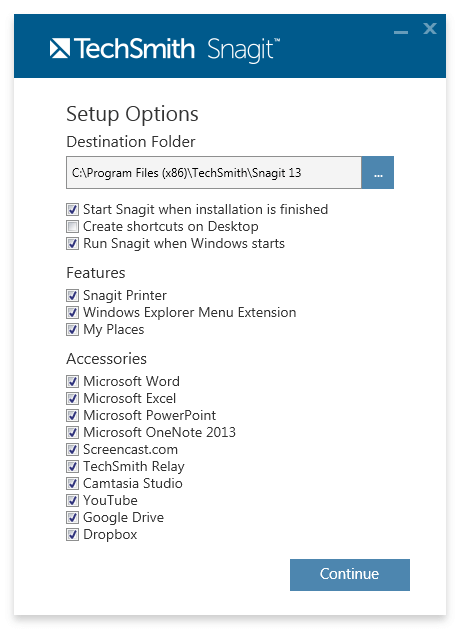
Når programinstallasjonen er fullført, må du logge på eller registrere deg for en TechSmith-konto for å begynne å bruke Snagit. Takket være OAuth-standarden klarte jeg å sette opp en ny konto ved å bruke Google-kontoinformasjonen min med bare noen få klikk.
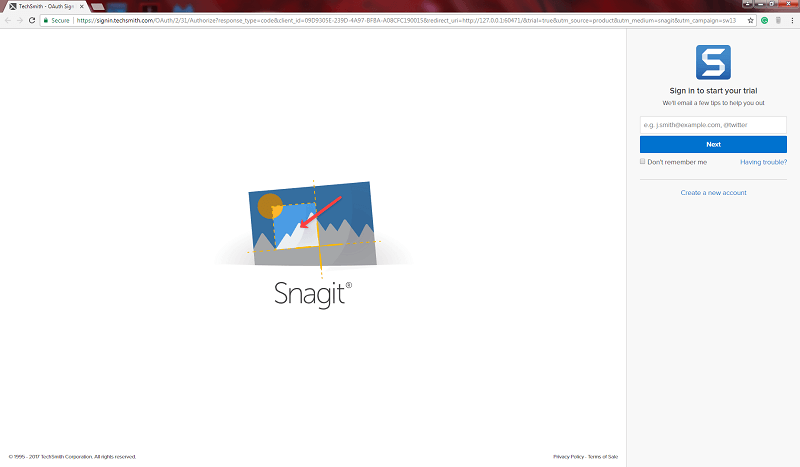
TechSmith benyttet anledningen til å spørre meg om hvordan jeg planla å bruke programvaren, men jeg antar at dette kun er for intern bruk.
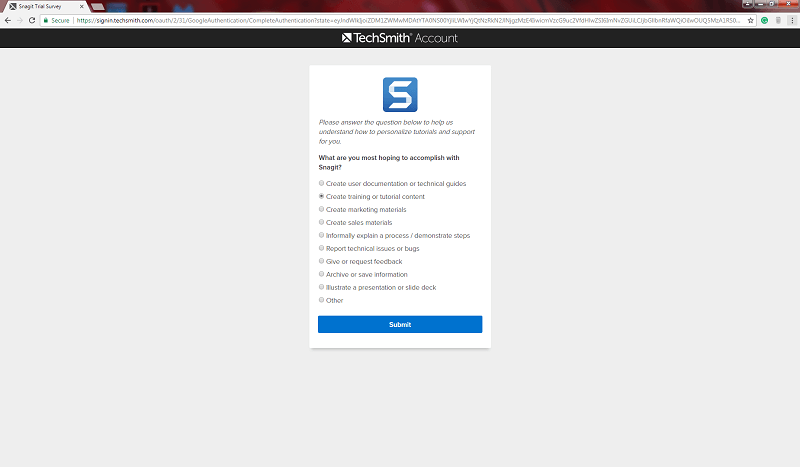
Når alt dette oppsettet er gjort, er du klar til å begynne å ta bilder!
Opptaksmoduser
Snagit er delt inn i tre hovedseksjoner – fanen Alt-i-ett-opptak, fanen Bildefangst og fanen Videoopptak. Mesteparten av tiden kommer du sannsynligvis til å jobbe med Alt-i-ett-fanen, siden den er den mest fleksible (som du vil gjette ut fra navnet).
Dessverre er et av paradoksene med et skjermbildeprogram at det er umulig å fange opp selve skjermbildeprosessen, fordi programmet ikke vil at de nyttige skjermoverleggene skal fanges opp og ødelegge sluttproduktet ditt. Dette betyr at jeg er litt begrenset med hva jeg faktisk kan vise deg, men vi går gjennom alt som er tilgjengelig!

Alt-i-ett-opptaksmodus
Som nevnt er dette den mest nyttige modusen. Alternativene er ganske selvforklarende, og det meste av magien skjer når du faktisk klikker på Capture-knappen, selv om du kan bevege musen over området som sier ‘Print Screen’ for raskt å definere en ny hurtigtastkombinasjon for å utløse den forhåndskonfigurerte fangstprosessen. mens Snagit kjører i bakgrunnen.
Del-delen er enkel å bruke, og tilbyr en rekke steder hvor filene dine kan lastes opp automatisk. Du kan til og med konfigurere flere delingsplasseringer samtidig, for eksempel lagre en fil på datamaskinen din, samt automatisk laste den opp til Google Disk-kontoen din.
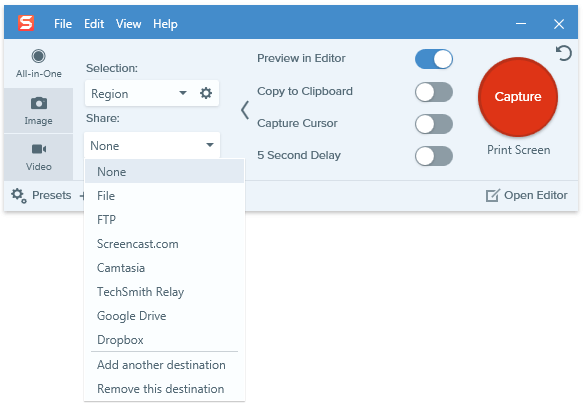
På samme måte som prosessen med å konfigurere TechSmith-kontoen min ved å bruke Google-legitimasjonen min, var konfigureringen av Google Disk-tilgang jevn og problemfri.

Når det er på tide å faktisk starte et opptak, skinner Alt-i-ett-modusen virkelig. Din første opptak inkluderer en flott veiledning om hvordan du bruker regionvalgverktøyet, som lar deg raskt definere et spesifikt område på skjermen som skal fanges.
Du kan også ganske enkelt klikke for å markere aktive vinduer eller enda mindre underseksjoner av aktive vinduer som verktøylinjer og kontrollpaneler, selv om kjørelengden din vil variere avhengig av hvilket program du fanger.
Dette er en stor hjelp for alle som er spesielt kresne på å ha skjermbildekantene sine fine og rene (slik som din virkelig), noe som gjør prosessen mye enklere og enklere enn å se nøye på skjermen for å sikre at pikslene er på linje.
Når du har bestemt fangstområdet, kan du enten velge å ta et enkelt bilde eller ta en video av det området, komplett med systemlyd og voiceover-alternativer. Du kan til og med lage et ‘panoramaopptak’, slik at du kan bla gjennom innhold som ikke får plass på skjermen med en gang og automatisk sy det sammen til ett enkelt bilde.
Hvis du noen gang har hatt behov for å ta rullende nettsteder eller store bilder som ikke får plass på skjermen med 100 % zoom, kommer du til å elske hvor mye tid du sparer med dette alternativet.
Bildeopptaksmodus
Bildefangstmodus fungerer nesten nøyaktig på samme måte som Alt-i-ett-opptaksmodus, bortsett fra at du ikke kan ta opp video (selvsagt), og du får også muligheten til å bruke visse effekter på bildet ditt.
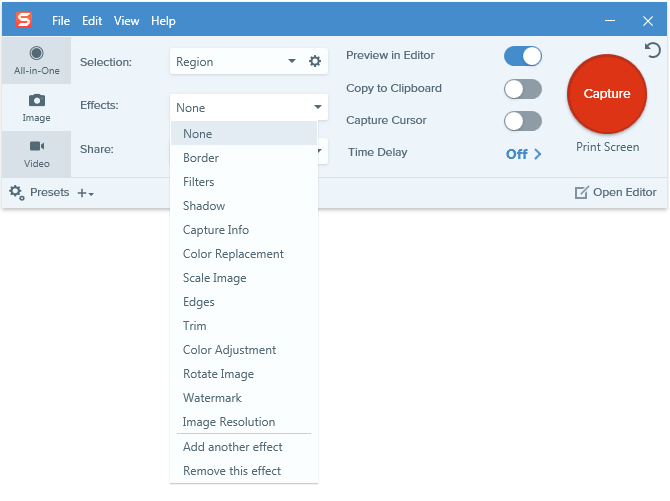
Jeg er ikke helt overbevist om hvor nyttige de fleste effektalternativene ville være, men det er et par som kan være ganske nyttige, for eksempel Capture Info, Watermark og Image Resolution. De andre er først og fremst kosmetiske justeringer, men de er fortsatt mer effektive enn å legge til effektene senere for hånd.
Den andre store forskjellen man finner ved bruk av bildemodus er at delingsalternativene dine er forskjellige. Det er ganske åpenbart hvorfor utskriftsalternativene ikke er tilgjengelige i AiO-modus – å skrive ut en video vil være tidkrevende, for å si det mildt – men det ville vært fint å ha e-postalternativet mer tilgjengelig.
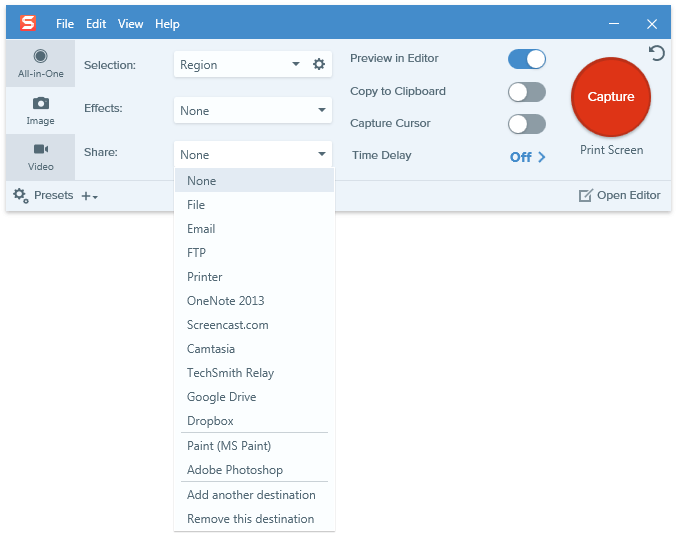
Videoopptaksmodus
Videoopptaksmodus er heller ikke veldig forskjellig fra AiO-modus, med unntak av at den lar deg ta opp direkte fra webkameraet ditt for å hjelpe deg med å bygge YouTube-kjendisstatusen din. Det er egentlig ikke en ambisjon av meg, så jeg har ikke et webkamera og testet ikke denne funksjonen, men skjermopptak av video fungerte som en sjarm.
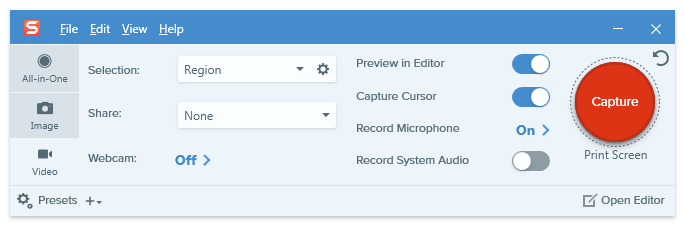
Snagit-redaktør
Når du faktisk har tatt skjermbildet, åpnes resultatene automatisk i det medfølgende bilderedigeringsprogrammet. Dessverre, hvis du tar videoskjermopptak, lar dette deg bare se gjennom videoen du har laget, men redigeringsprogrammet er mye mer kapabel når det gjelder å jobbe med bilder.
Du kan legge til alle slags piler, tekstoverlegg og andre nyttige tegninger som hjelper deg å forklare deg selv uten å måtte skrive utrolig lange forklaringer.
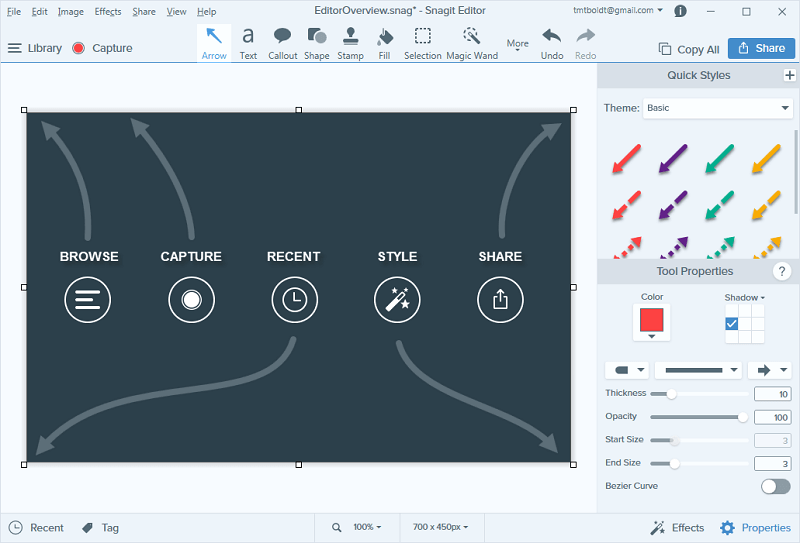
Første gang det åpnes, får du et forhåndsinnstilt bilde som gir deg en rask oversikt over hvordan det hele fungerer – som beviser at et bilde virkelig er verdt tusen ord! Hele bruken av editoren er ganske selvforklarende, og det er mye raskere og enklere enn å prøve å bruke Photoshop eller noen andre bilde editor for samme formål.
I tillegg til pilene, høydepunktene, museklikkene og snakkeboblene, er det et stort utvalg andre stempler som kan brukes, inkludert emojier!
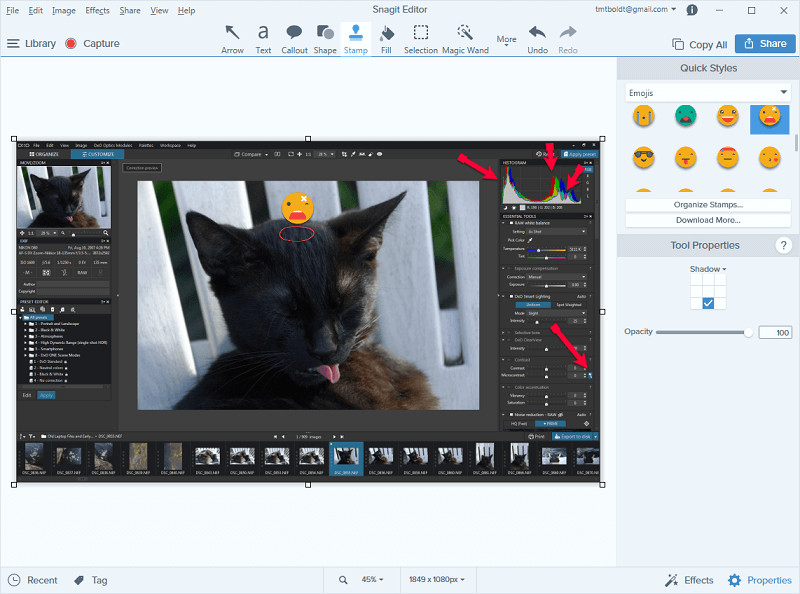
Redigeringsprogrammet lar deg også legge til alle bildeeffektene du kan ha forsømt under opptaksprosessen, med unntak av Capture Info og Image Resolution, som naturligvis må brukes mens fangsten faktisk skjer.
Når alt er gjort, klikker du bare på ‘Del’-knappen øverst til høyre, og kreasjonen din blir automatisk lastet opp til tjenesten du velger – eller bare lagret som en fil på datamaskinen din.
TechSmith Fuse
TechSmith har utviklet en flott mobil følgesvennapp for Android og iOS som fungerer med to av deres mest populære programvarepakker, Snagit og deres videoredigerer Camtasia.
Selv om det er litt mer nyttig for Camtasia slik at du kan bruke mobilenheten din som en mediekilde, er det ikke en dårlig måte å få skjermbilder av apper og annet innhold inn i Snagit Editor. Å koble mobilappen til installasjonen på datamaskinen er en enkel prosess, takket være QR-koden og disse praktiske instruksjonene.
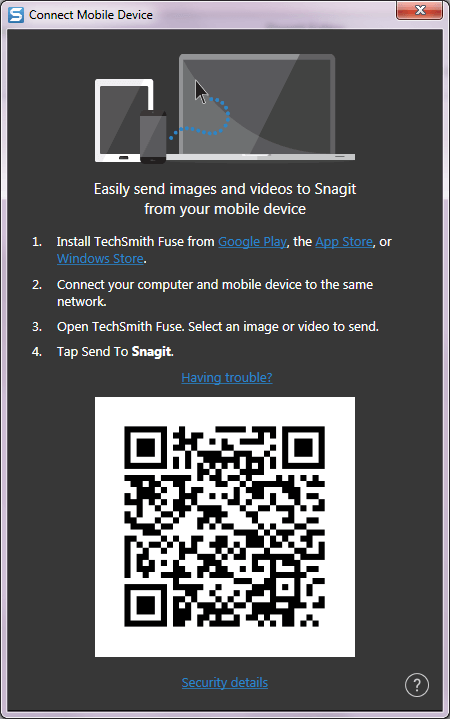
Jeg var i stand til å koble til uten problemer i det hele tatt, og overføre bilder direkte til Snagit Editor hvor jeg kunne kommentere dem til mitt hjerte.
Det er litt raskere enn å kopiere filene til datamaskinen fra mobilenheten din, og det krever ikke en kablet tilkobling for å fungere, men det er virkelig mer nyttig for å overføre mobilvideoer til Camtasia enn å jobbe med Snagit.
Likevel, hvis du er en mobilapputvikler eller lager opplæringsprogrammer for å jobbe med mobile enheter, kan det være en reell produktivitetsøkning.
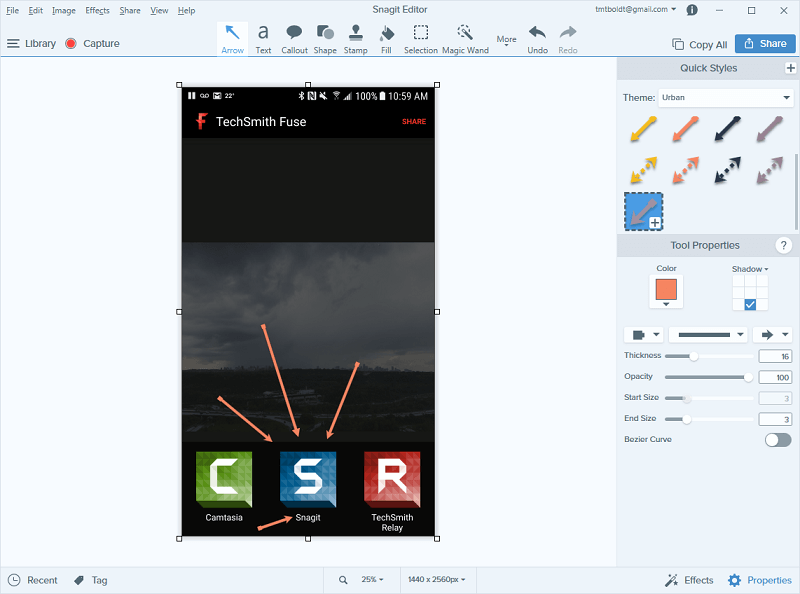
Årsaker bak vurderingene
Effektivitet: 5/5
Uansett hva du vil fange, vil Snagit håndtere det raskt og enkelt. Du kan fange hele skjermen, visse deler av kjørende programmer eller et tilpasset område, alt med bare noen få klikk, og deretter automatisk dele dem med en rekke populære nettjenester. Du kan kommentere bildeopptakene dine med høydepunkter, tekstoverlegg og en rekke visuelle effekter for å hjelpe deg med å gjøre poenget ditt tydeligere.
Pris: 4 / 5
Den eneste ulempen med Snagit er prisen, siden den er litt dyrere enn jeg ønsker å betale for en skjermopptaksapp. Det er mulig å få en grunnleggende videoredigerer for samme pris som inkluderer skjermen innspillingen funksjonalitet, selv om den ikke vil ha TechSmiths oppmerksomhet på detaljer eller kvalitetsstøtte.
Brukervennlighet: 5 / 5
Snagit er ekstremt enkelt å bruke, og TechSmith har gått utover for å gjøre læringsprosessen så rask og smidig som mulig. Det er nyttige veiledninger spredt over hele programmet under første gangs bruk, og du kan alltid se dem på nytt senere. Oppmerksomhet på små detaljer i brukergrensesnittet gjør det enda enklere å bruke, og hvis du noen gang står fast er det hjelp bare et klikk unna.
Støtte: 5/5
TechSmiths støtte er alltid imponerende, og de fortsetter den tradisjonen med Snagit. Det er en komplett opplæring tilgjengelig på nettet, i tillegg til et sett med støtteartikler og et aktivt fellesskapsforum for andre Snagit-brukere. Hvis disse ikke kan svare på spørsmålet ditt, er det en enkel prosess å sende inn en støttebillett til utviklerne – selv om programmet er så godt utviklet at jeg aldri fant behovet for å kontakte dem.
Snagit Alternativer
TechSmith Jing (gratis, Windows/Mac)
TechSmith Capture (tidligere Jing) er faktisk det første TechSmith-produktet jeg noen gang har brukt, og jeg laget en rekke Photoshop-opplæringsvideoer med det for mine juniordesignere. Det er ganske begrenset når det gjelder alternativene, og TechSmith støtter det eller utvikler det ikke lenger. Det eneste som gjør det bedre enn Print Screen-tasten er muligheten til å ta opp video, men hvis du bare vil ha et ekstremt grunnleggende bilde- og videoopptaksprogram kan dette gi det du trenger.
Greenshot (gratis, kun Windows)
Greenshot er et gratis, åpen kildekode-skjermopptaksprogram, men det kan bare ta stillbilder og ikke video. Den kan gjøre skjermfanget tekst til redigerbar tekst ved hjelp av optisk tegngjenkjenning, skjule visse områder av et bilde som kan inneholde personlige data, og legge til grunnleggende merknader. Den kan også dele filene dine med en rekke nettjenester, men den er ikke fullt så funksjonsrik som Snagit.
ShareX (gratis, kun Windows)
ShareX er også gratis og åpen kildekode, og den har et imponerende funksjonssett som til og med kan være mer kapabel enn Snagit. Den største ulempen med å bruke den er at den ikke er på langt nær så godt designet eller så enkel å bruke. Det utvikles stadig av fellesskapet, men det er ikke samme grad av støtte eller opplæringsinformasjon som du får fra et selskap som TechSmith. Hvis du er komfortabel med å dykke inn i den dype enden, er dette et funksjonsrikt alternativ til Snagit.
Skitch (gratis, Mac/iPad/iPhone)
Skitch fra Evernote er et flott alternativ til Snagit for Mac, og det er gratis. Med Skitch kan du ta grunnleggende skjermbilder, til og med tidsbestemte skjermbilder og vindusskjermer fra bestemte apper. Den lar deg også legge til egendefinerte bildetekster, pikselere sensitive deler av skjermbildet og mye mer. Men sammenlignet med Snagit er Skitch fortsatt begrenset i funksjoner da den ikke tilbyr muligheten til å ta videoskjermbilder, fange opp rullevinduerOsv
konklusjonen
TechSmith Snagit er et flott program for alle som sliter med Print Screen-tasten (for Windows) eller Shift Command 4 (for Mac) og grunnleggende bilderedigeringsprogrammer, enten du peker på layoutproblemer på et nettsteddesign eller lager komplekse opplæringsvideoer.
Det er veldig lett, fleksibelt og kapabelt, og det er ekstremt enkelt å dele det opprettede innholdet takket være dens produktivitetsøkende automatiske opplastingsfunksjoner. Den eneste ulempen er at det er litt på den dyre siden, men de fleste gratisalternativene tilbyr færre funksjoner.
Så, har du prøvd Snagit? Hvordan liker du denne Snagit-anmeldelsen? Legg igjen en kommentar nedenfor.
Siste artikler